win10系统中利用任务计划程序设置电脑“自动关机”的步骤
我们有时候因为一些原因无法守在电脑前面等待关机,但是又不想电脑一直开机着,那么这个时候我们可以设置电脑自动关机,很多用户可能不知道要怎么操作吧,其实在win10系统中自带有任务计划程序就可以设置,下面给大家讲解一下win10系统中利用任务计划程序设置电脑“自动关机”的步骤。
具体步骤如下:
1、进入“电脑属性”。
2、右键点击“此电脑”图标——“属性”,进入“电脑属性”。
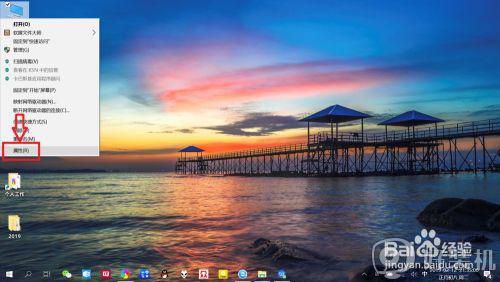
3、进入“控制面板主页”。
点击左侧“控制面板主页”,进入“控制面板主页”。
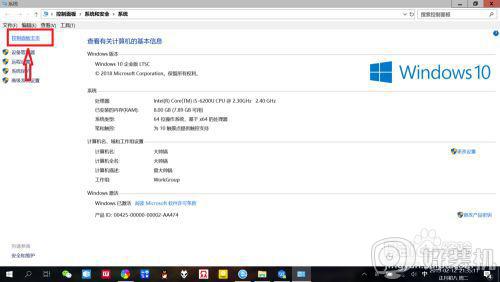
4、进入“系统和安全”设置。
点击“系统和安全”,进入“系统和安全”设置。
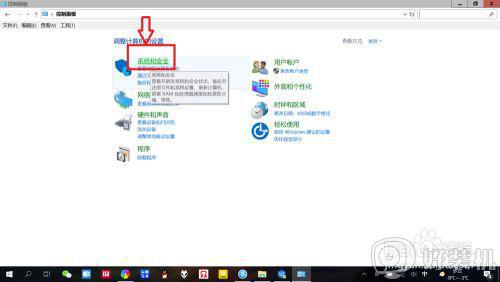
5、打开“任务计划程序”。
点击“管理工具”,进入“管理工具”。双击“任务计划程序”,即可打开“任务计划程序”。
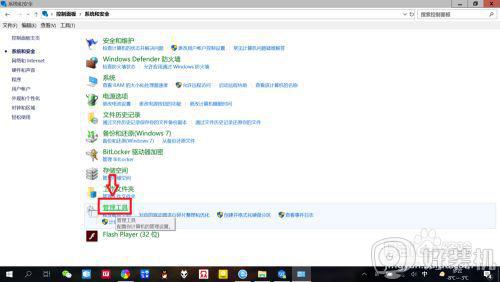
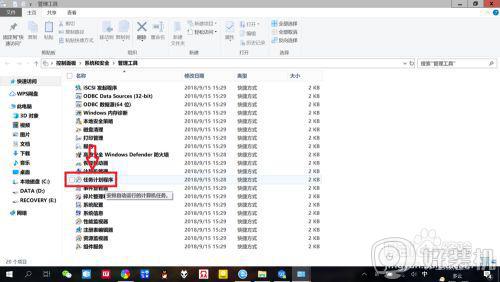
6、创建“基本任务”。
点击“操作”——“基本任务”,输入“名称以及描述”,点击“下一步”。
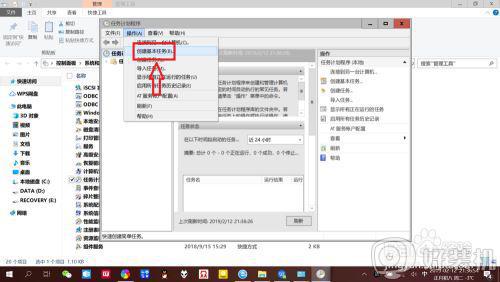
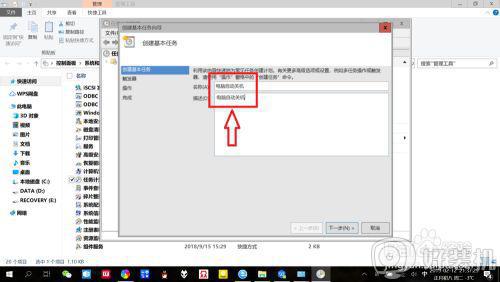
7、设置“触发时间”。
点击选择任务开始时间,比如点击“每天”表示每天都会执行该任务,点击“下一步”;再设置每日关机时间,点击“下一步”。
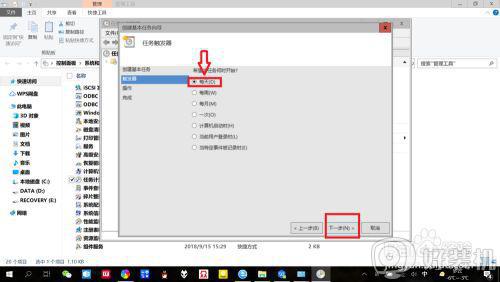
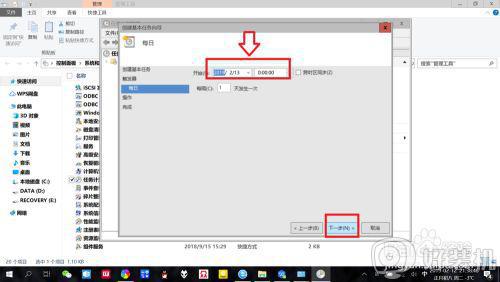
8、设置“启动程序”。
点击“启动程序”——“下一步”,“程序或脚本”中输入“C:WINDOWSsystem32shutdown.exe”,添加参数选项输入“-s”,点击“下一步”——“完成”,即可设置“自动关机”。
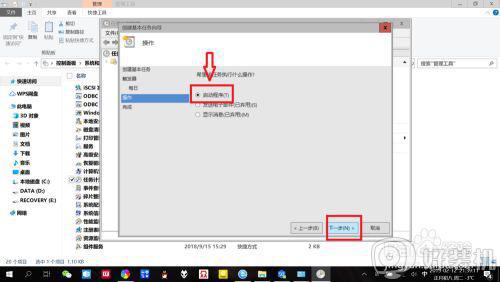
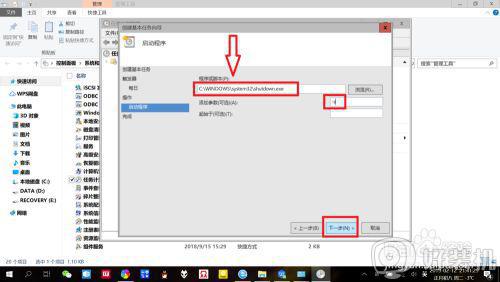
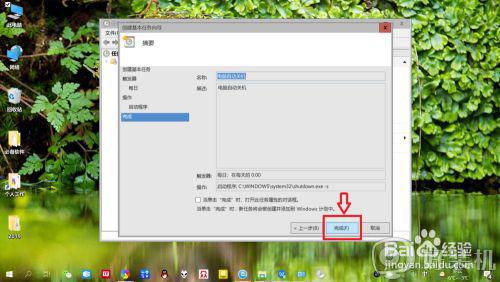
关于win10系统中利用任务计划程序设置电脑“自动关机”的步骤就给大家讲解到这边了,有遇到相同情况的用户们可以学习上面的方法步骤来进行操作吧。
win10系统中利用任务计划程序设置电脑“自动关机”的步骤相关教程
- 如何在win10创建计划任务 win10创建计划任务的方法步骤
- win10计划任务自动关机设置方法 win10计划任务怎么设置自动关机
- 如何在win10中使用任务计划进行关机 win10设置定时关机计划任务方法
- 在win10计划任务怎么打开 win10系统计划任务如何启动
- win10自动关机计划任务怎么设置 让win10系统自动关机的方法教程
- windows10如何设置定时关机 win10电脑如何设置自动关机
- w10自动关机怎么设置 w10如何设置自动关机
- 自动关机w10怎么设置 w10如何设置自动关机
- windows10计划任务设置方法 win10设置计划任务的方法
- win10定时开关机设置方法 win10自动开关机在哪里设置
- win10拼音打字没有预选框怎么办 win10微软拼音打字没有选字框修复方法
- win10你的电脑不能投影到其他屏幕怎么回事 win10电脑提示你的电脑不能投影到其他屏幕如何处理
- win10任务栏没反应怎么办 win10任务栏无响应如何修复
- win10频繁断网重启才能连上怎么回事?win10老是断网需重启如何解决
- win10批量卸载字体的步骤 win10如何批量卸载字体
- win10配置在哪里看 win10配置怎么看
热门推荐
win10教程推荐
- 1 win10亮度调节失效怎么办 win10亮度调节没有反应处理方法
- 2 win10屏幕分辨率被锁定了怎么解除 win10电脑屏幕分辨率被锁定解决方法
- 3 win10怎么看电脑配置和型号 电脑windows10在哪里看配置
- 4 win10内存16g可用8g怎么办 win10内存16g显示只有8g可用完美解决方法
- 5 win10的ipv4怎么设置地址 win10如何设置ipv4地址
- 6 苹果电脑双系统win10启动不了怎么办 苹果双系统进不去win10系统处理方法
- 7 win10更换系统盘如何设置 win10电脑怎么更换系统盘
- 8 win10输入法没了语言栏也消失了怎么回事 win10输入法语言栏不见了如何解决
- 9 win10资源管理器卡死无响应怎么办 win10资源管理器未响应死机处理方法
- 10 win10没有自带游戏怎么办 win10系统自带游戏隐藏了的解决办法
